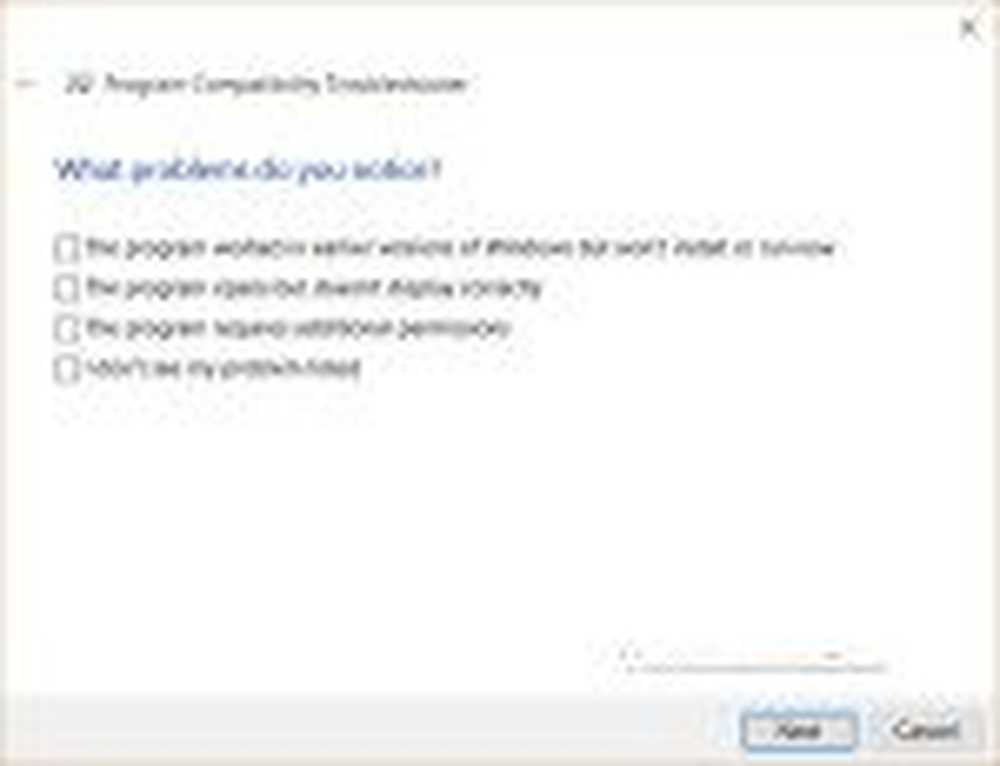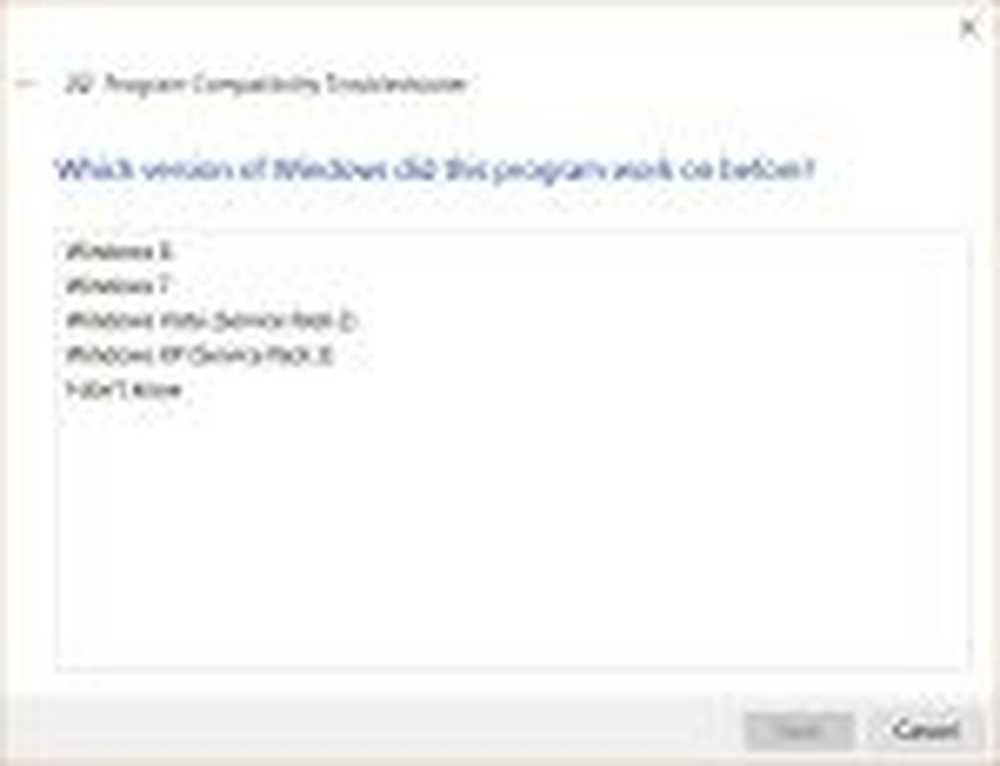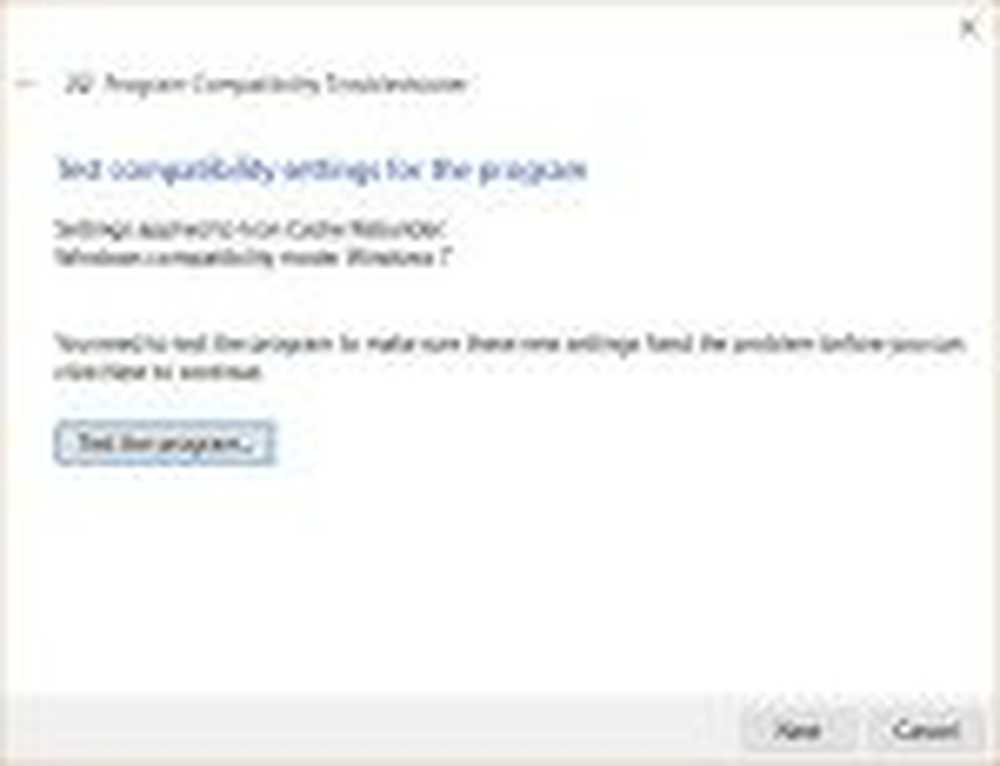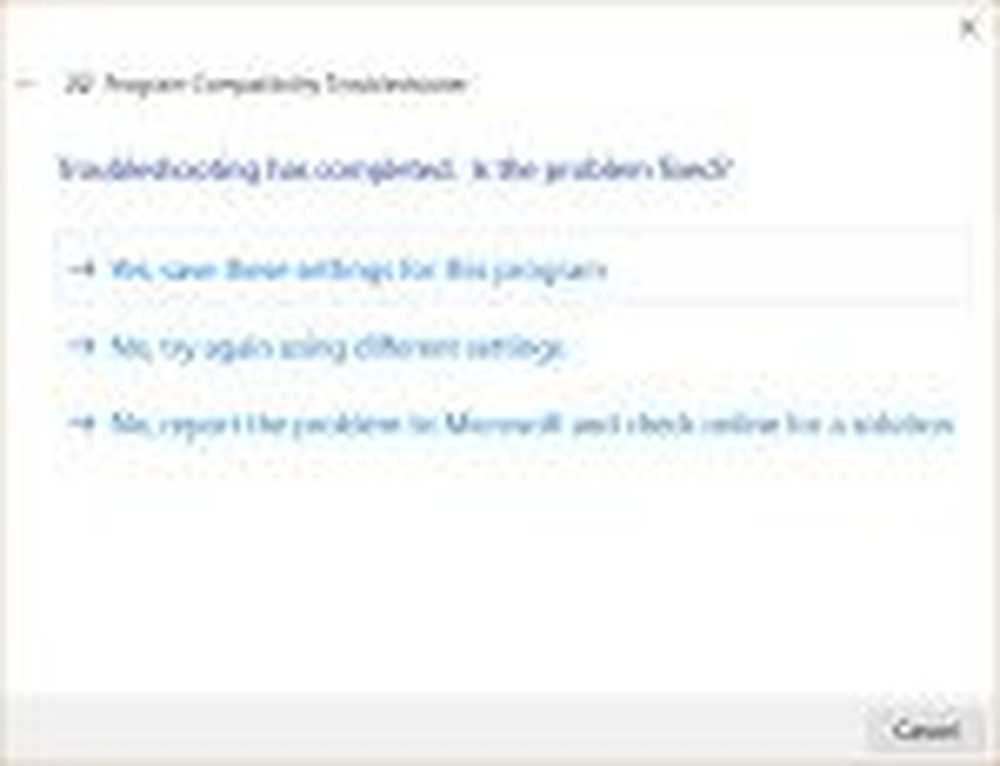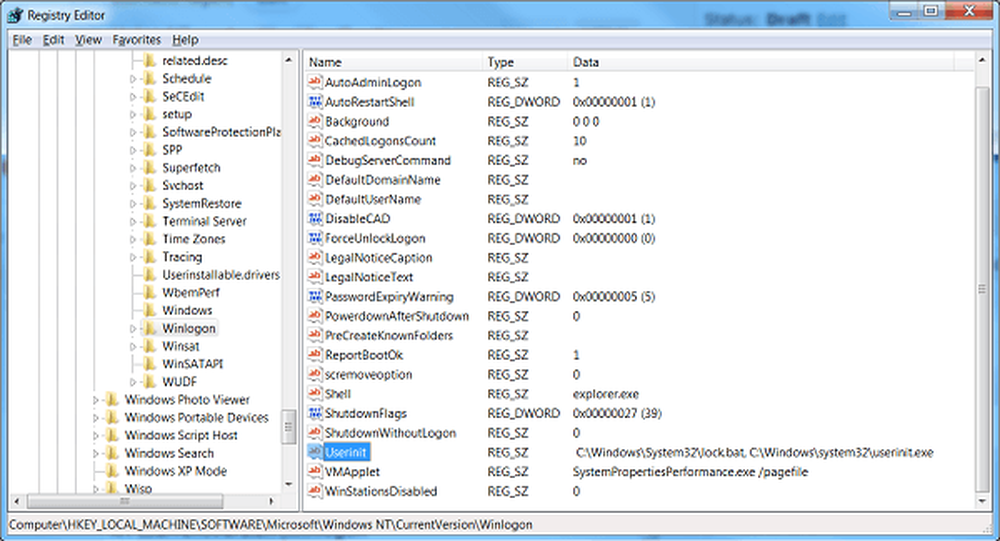Dette programmet kjører ikke på Windows 10

Så du oppgraderte fra Windows 8.1 eller Windows 7 til Windows 10, og du finner at noen av dine viktige programmer som fungerte tidligere, ikke fungerer nå. Hva gjør du i slike tilfeller? Kanskje du får en Dette programmet kjører ikke på Windows 10 melding når du prøver å kjøre den. De andre meldingene du kan se er Operativsystemet du bruker støttes ikke eller Dette programmet støtter ikke Windows 10 ennå. La oss se alternativet du har tilgjengelig.
Dette programmet kjører ikke på Windows 10
1] Før du begynner, sørg for at du har alle nyeste Windows-oppdateringer og enhetsdrivere installert. Sørg også for at du har lastet ned og installert den nyeste versjonen av programmet fra utviklerens nettsted. Hvis du kjører en skreddersydd programvare, har du kanskje ikke dette alternativet.
2] Høyreklikk på programkilden og velg Kjør som administrator og se om det virker.

3] Windows 10 leveres som standard med .NET 4.6. Krever programmet ditt en eldre versjon av .NET Framework? I så fall kan du laste ned den versjonen fra Microsoft Download Center og installere den på datamaskinen. Windows 10 leveres med .NET 4.6 installert som standard. Du kan sjekke hvilken versjon av .NET-rammeverket du har installert på Windows-PCen?
5] Igjen, høyreklikk på programkilden, og velg fra de tilgjengelige kontekstmenyelementene Eiendommer. Fra Kompatibilitetsfanen, under Kompatibilitetsmodus, merk av i boksen Kjør dette programmet i kompatibilitetsmodus for - og fra rullegardinmenyen, velg Windows 8, Windows 7 eller, etter hvert som det er tilfelle. Klikk på Bruk og prøv nå å få programmet til å kjøre i kompatibilitetsmodus.Feilsøking for programkompatibilitet
6] Hvis det ikke fungerer, kan du velge fra i kontekstmenyen Feilsøk kompatibiliteten. Du vil også se et lignende alternativ Kjør kompatibilitet feilsøking alternativet under Egenskaper-boksen> Kompatibilitet-fanen. Hvis du velger en av disse, åpnes programkompatibilitets feilsøkingsprogrammet.

Følg veiviseren for å fullføre den, og velg typen av problemet du står overfor. Du kan klikke på bildene for å se sine større versjoner. Det er ganske enkelt!
-
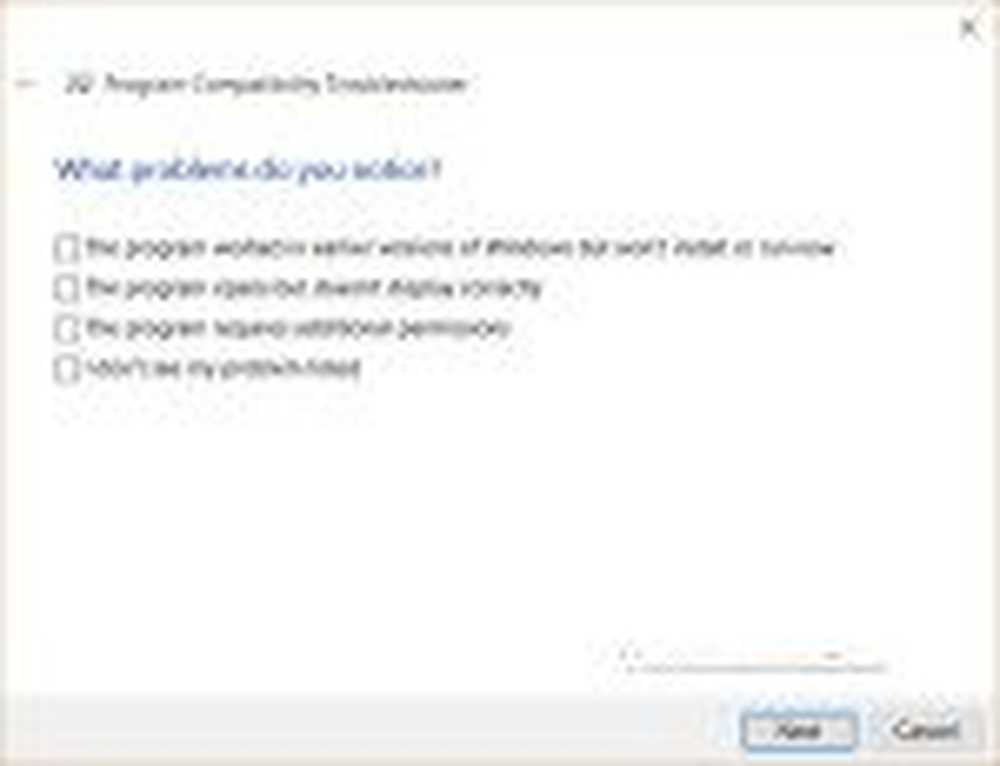
- Velg problem
-
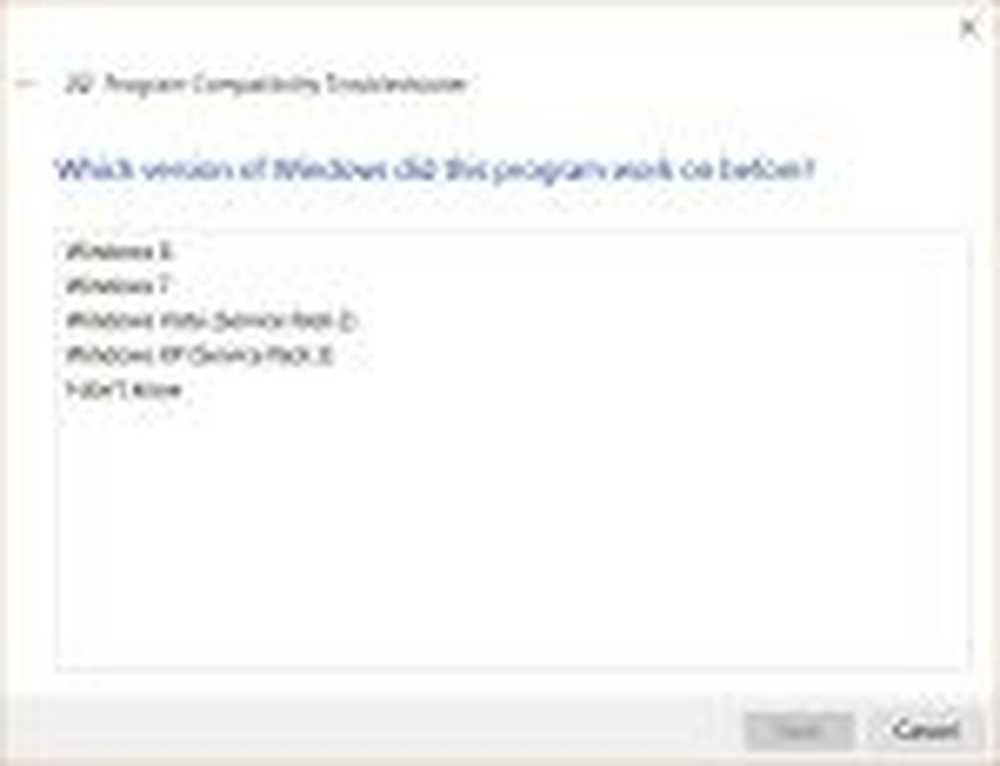
- Velg OS
-
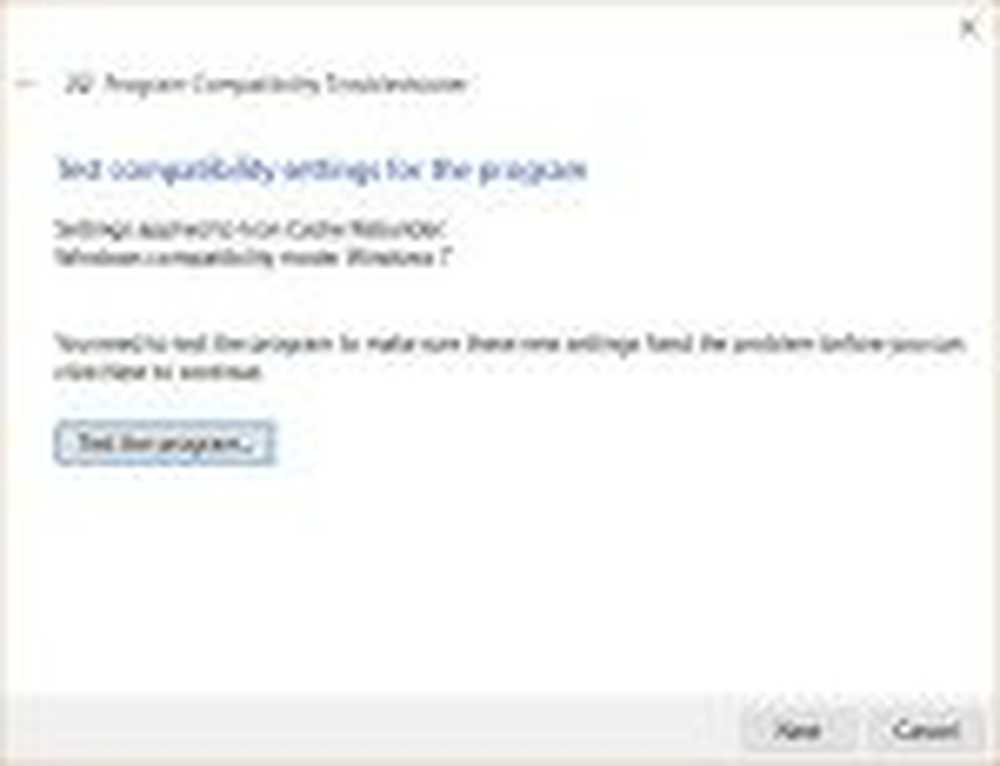
- Test nå
-
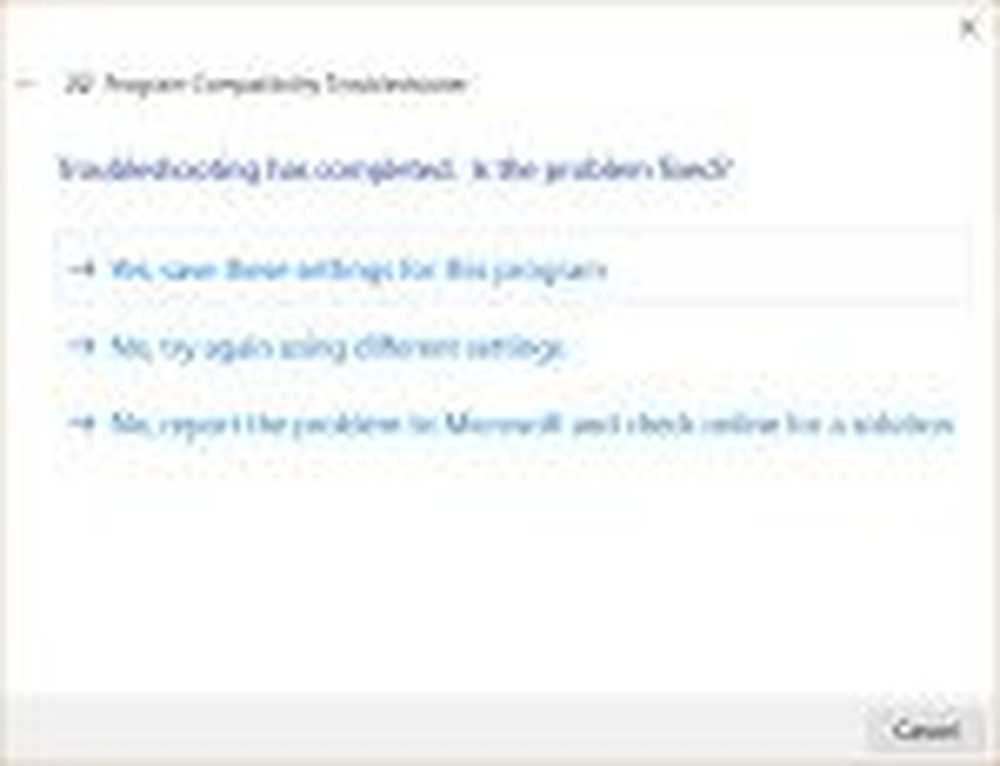
- Problemet løst?
Hvis du trenger å bruke det ofte, kan du opprette en snarvei for programkompatibilitets feilsøking.
Lese: Lag gamle programmer på Windows 10.